Curso
Os números aleatórios são super importantes em simulações, amostragens e muitas outras coisas. Se você está trabalhando no Excel e precisa de números aleatórios, a função RANDARRAY() é a primeira função que você precisa saber.
Neste guia, você vai aprender a usar RANDARRAY() para criar matrizes dinâmicas de números aleatórios e personalizá-las de acordo com suas necessidades, sejam elas quais forem.
O que é a função RANDARRAY() no Excel?
A função RANDARRAY() no Excel permite que os usuários criem uma série de números aleatórios. Essa função é super útil pra simulações, amostragens ou sempre que você precisar de um conjunto de valores aleatórios na sua planilha. Por exemplo, se você estivesse tentando criar amostras aleatórias estratificadas para testar um experimento na sua empresa, você poderia usar RANDARRAY().
Principais recursos da função RANDARRAY() do Excel
Antes de começar a usar, é importante entender as principais funções do “ RANDARRAY() ” no Excel:
- Gera uma matriz de números aleatórios
- Permite especificar o número de linhas e colunas.
- Dá pra definir valores mínimos e máximos
- Pode gerar números inteiros ou decimais
- Atualiza automaticamente quando a planilha é recalculada.
Sintaxe de RANDARRAY()
A sintaxe da função “ RANDARRAY() ” no Excel é a seguinte:
=RANDARRAY([rows], [columns], [min], [max], [whole_number])-
[rows]: Número de linhas a preencher -
[columns]: Quantidade de colunas a preencher -
[min]: Valor mínimo (opcional) -
[max]: Valor máximo (opcional) -
[whole_number]:TRUEpara números inteiros,FALSEpara decimais (opcional)
Como usar RANDARRAY() no Excel
Agora que já falei sobre os recursos e a sintaxe, vamos ao que interessa: como usar. É só seguir esses passos:
-
Escolha a célula onde você quer que os números aleatórios comecem
-
Digite a fórmula “
RANDARRAY()” com os parâmetros que você quer. -
Imprensa Enter para criar a matriz.
Por exemplo, para gerar uma matriz 3x2 de números inteiros aleatórios entre 1 e 100:
=RANDARRAY(3, 2, 1, 100, TRUE)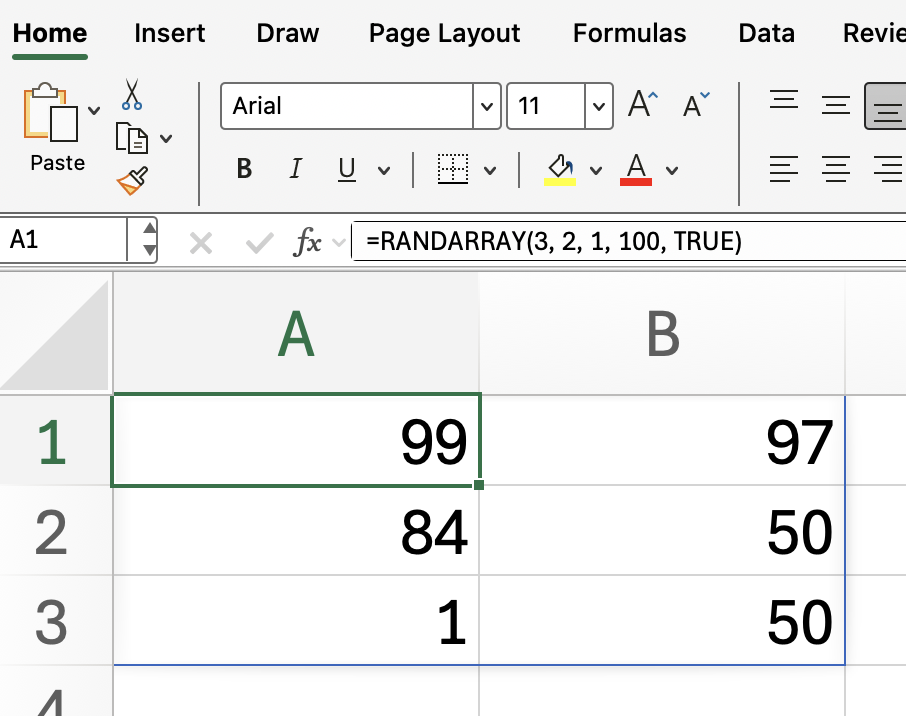
Isso vai preencher um intervalo de 3 linhas por 2 colunas com números inteiros aleatórios de 1 a 100.
Personalizando suas matrizes aleatórias
Você pode personalizar a saída de RANDARRAY() no Excel ajustando seus argumentos. Aqui estão alguns cenários comuns.
Para criar decimais entre 0 e 1 numa matriz 5x1:
=RANDARRAY(5, 1)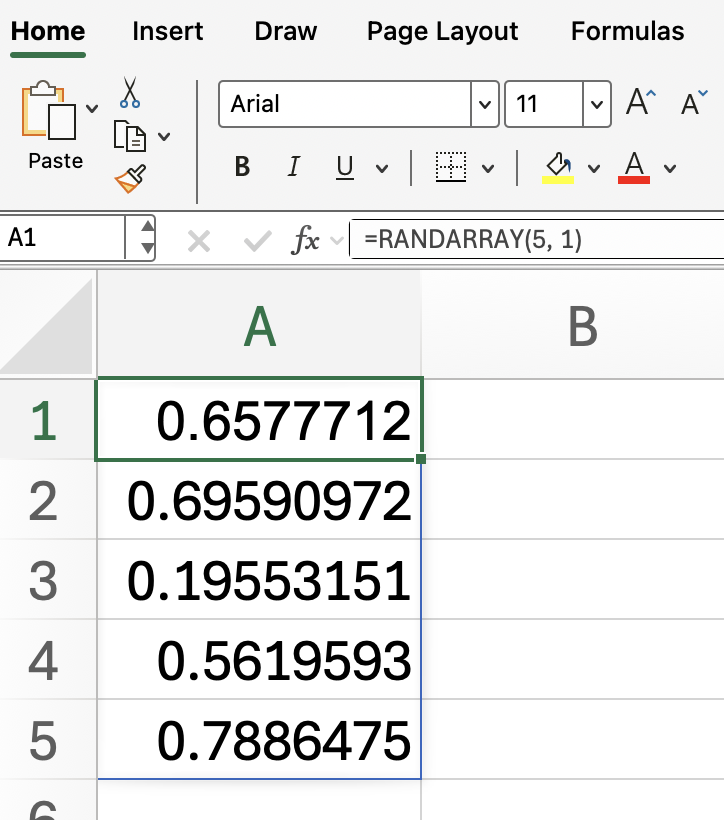
Para gerar números inteiros entre 10 e 50 em uma única coluna com 10 linhas:
=RANDARRAY(10, 1, 10, 50, TRUE)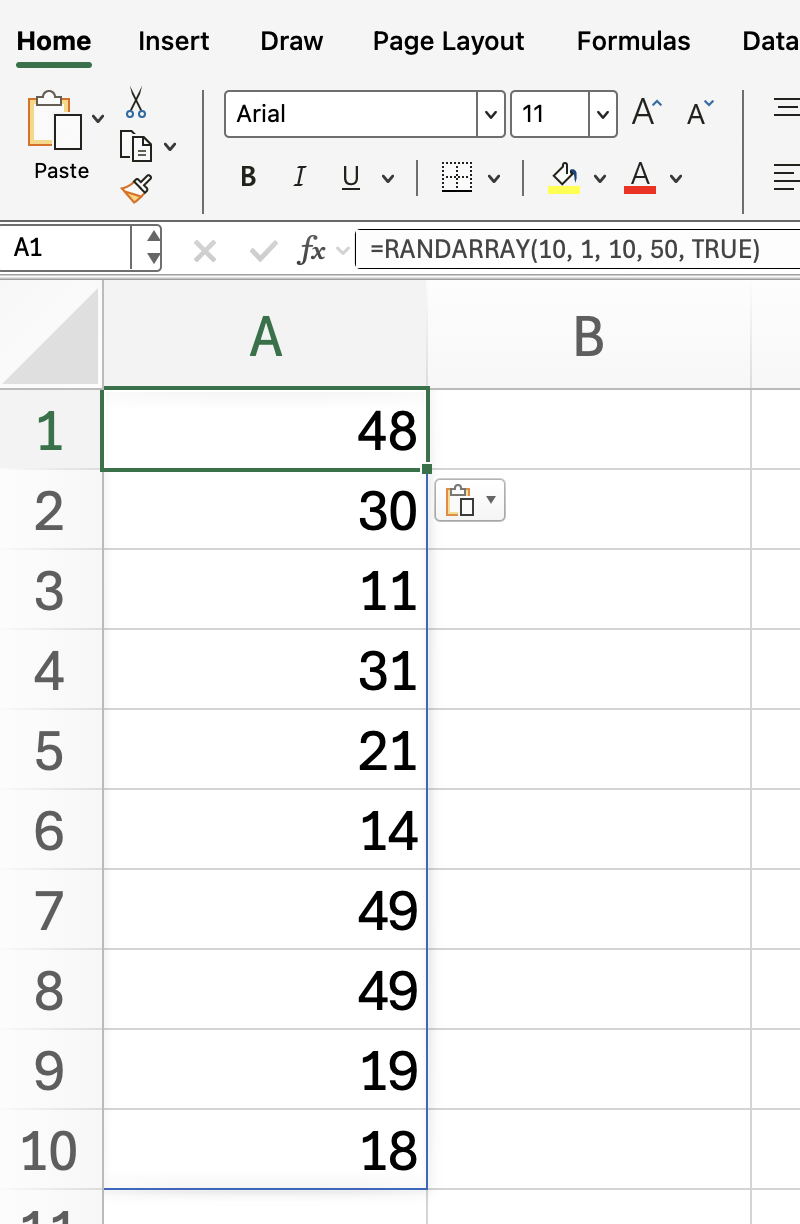
Para criar uma grade 4x4 de números aleatórios entre 100 e 200:
=RANDARRAY(4, 4, 100, 200)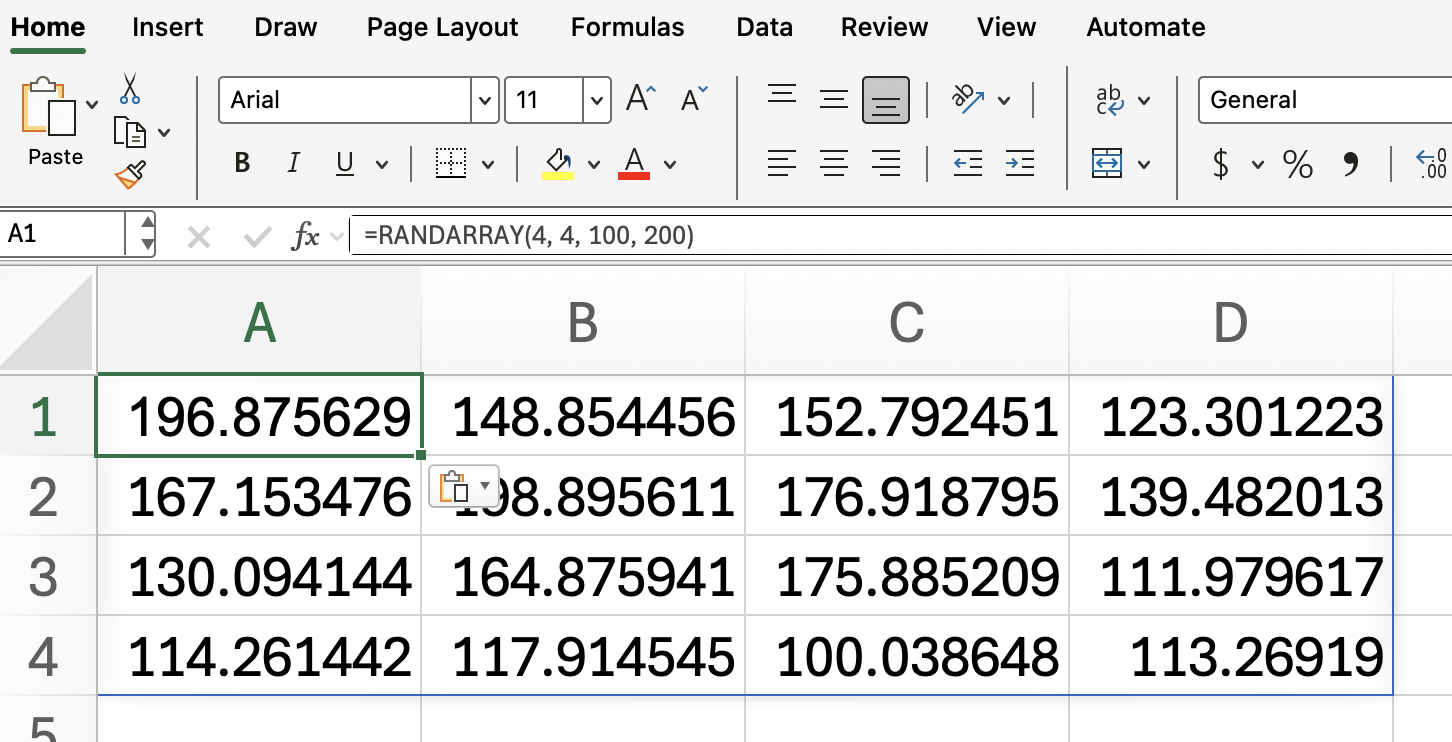
Como RANDARRAY() é diferente de outras funções parecidas do Excel
Entender as diferenças entre RANDARRAY() e outras funções de números aleatórios do Excel ajuda você a escolher a ferramenta certa para suas necessidades.
-
RAND(): Gera um único número decimal aleatório entre 0 e 1. -
RANDBETWEEN(): Gera um único número inteiro aleatório entre dois valores -
RANDARRAY(): Gera uma matriz de números aleatórios, com opções de tamanho, intervalo e tipo.
Isso faz com que RANDARRAY() seja a opção mais flexível quando você precisa de vários números aleatórios de uma vez.
Dicas para usar RANDARRAY() no Excel
Quando estiver usando o RANDARRAY() no Excel, lembre-se destas dicas:
-
A matriz atualiza toda vez que a planilha recalcula, então os valores vão mudar, a menos que você copie e cole como valores.
-
Combine com outras funções como
SORT()ouUNIQUE()para uma randomização mais avançada. -
Use os argumentos opcionais pra controlar o tipo e o intervalo dos números gerados.
Conclusão
A função RANDARRAY() no Excel é uma ferramenta incrível pra gerar números aleatórios de um jeito flexível e dinâmico. Ao entender a sintaxe e as opções, você pode criar rapidamente matrizes de valores aleatórios de acordo com o que precisa. Seja pra simulações, amostragem ou análise de dados, o RANDARRAY() facilita mais do que nunca a geração de números aleatórios no Excel.
Continue aprendendo com a gente. Faça nosso curso de Análise de Dados no Excel para continuar melhorando suas habilidades como analista de dados.


